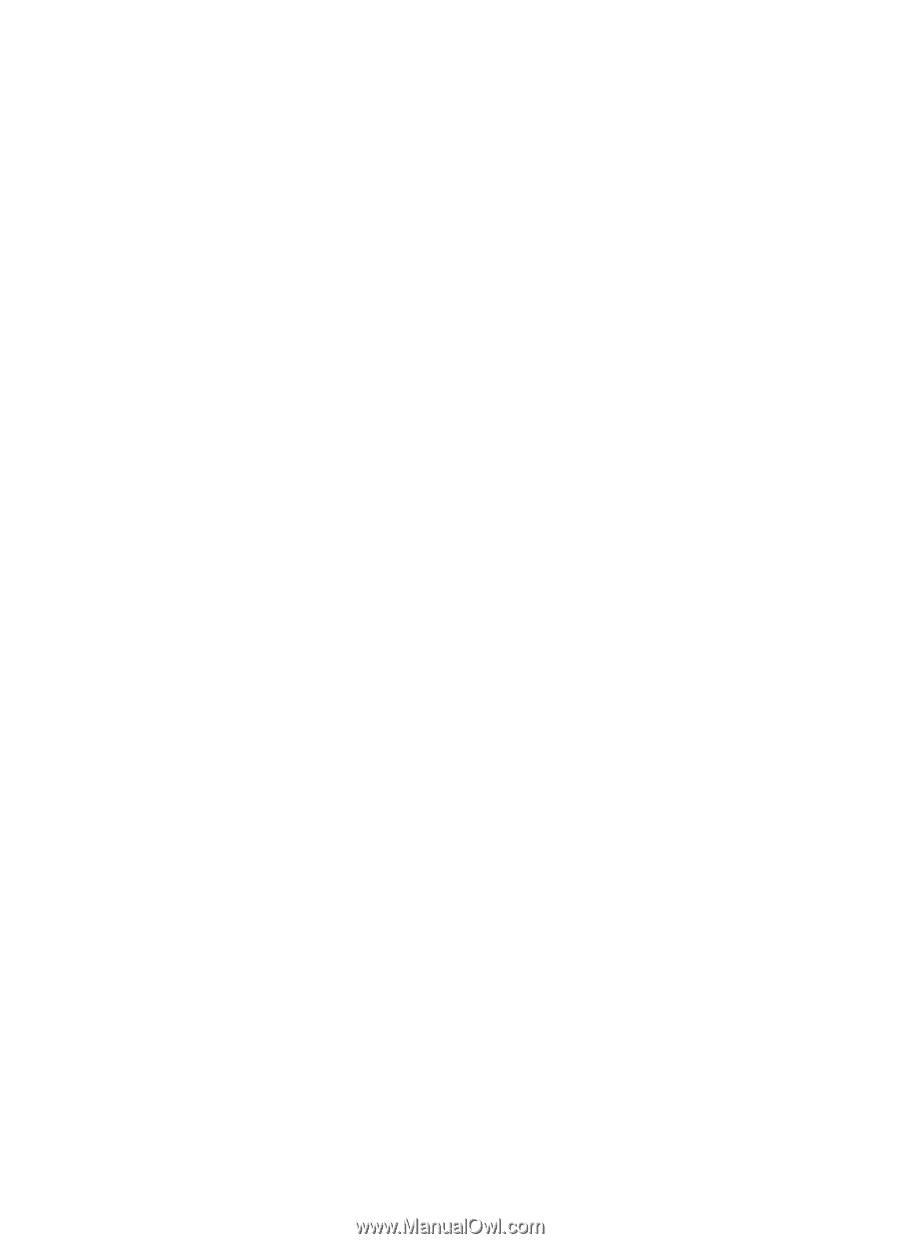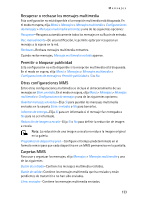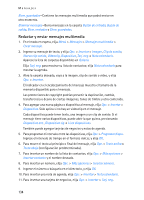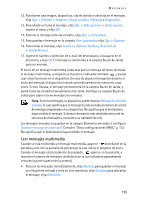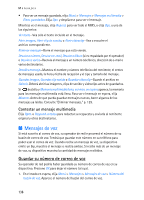Nokia 6155i Nokia 6155i User Guide in English - Page 135
Redactar y enviar mensajes multimedia, Diapositiva sig.
 |
View all Nokia 6155i manuals
Add to My Manuals
Save this manual to your list of manuals |
Page 135 highlights
Mensajes Elem. guardados-Contiene los mensajes multimedia que podrá enviar en otro momento. Eliminar mensajes-Borra mensajes en la carpeta Buzón de entrada, Buzón de salida, Elem. enviados o Elem. guardados. Redactar y enviar mensajes multimedia 1. En el modo en espera, elija Menú > Mensajes > Mensajes multimedia > Crear mensaje. 2. Ingrese su mensaje de texto, y elija Opc. > Insertar > Imagen, Clip de sonido, Nuevo clip sonido, Videoclip, Diapositiva, Tarj. neg. o Nota calendario. Aparece la lista de carpetas disponibles en Galería. Elija Tarj. neg. para mostrar su lista de contactos; elija Nota calendario para mostrar la agenda. 3. Abra la carpeta deseada, vaya a la imagen, clip de sonido o video, y elija Opc. > Insertar. El indicador en el encabezamiento del mensaje muestra el tamaño de la memoria disponible para el mensaje. Las protecciones de copyright podrían prevenir la duplicación, cambio, transferencia o desvío de ciertas imágenes, tonos de timbre y otro contenido. 4. Para agregar una nueva página o diapositiva al mensaje, elija Opc. > Insertar > Diapositiva. Sólo aplica si no hay un videoclip en el mensaje. Cada diapositiva puede tener texto, una imagen y un clip de sonido. Si el mensaje tiene varias diapositivas, puede abrir la que quiera, presionando Diapositiva ant., Diapositiva sig. o Lista diapositivas. También puede agregar tarjetas de negocios y notas de agenda. 5. Para programar el intervalo entre las diapositivas, elija Opc. > Programar diapo.. Ingrese el intervalo de tiempo en el formato mm:ss, y elija OK. 6. Para mover el texto al principio o final del mensaje, elija Opc. > Texto arriba o Texto abajo (configuración predeterminada). 7. Para insertar un nombre de la lista de contactos, elija Opc. > Más opciones > Insertar contacto y el nombre deseado. 8. Para insertar un número, elija Opc. > Más opciones > Insertar número. 9. Ingrese el número o búsquelo en el directorio, y elija OK. 10. Para insertar una nota de agenda, elija Opc. > Insertar > Nota calendario. 11. Para insertar una tarjeta de negocios, elija Opc. > Insertar > Tarj. neg.. 134